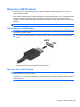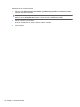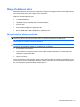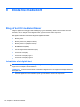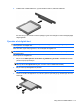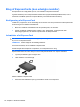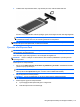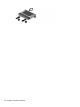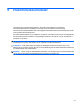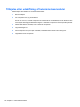HP ProBook Laptop User Guide - Windows 7
2. Indsæt kortet i ExpressCard-slotten, tryk derefter på kortet, indtil det sidder helt fast.
Du hører en lyd, når enheden er blevet opdaget, og der vises muligvis en liste med valgmuligheder.
BEMÆRK: Første gang, du indsætter et ExpressCard, vises der en meddelelse i
meddelelsesområdet, så du ved, at enheden genkendes af computeren.
BEMÆRK: Et indsat ExpressCard bruger strøm, selvom det er inaktivt. Du kan spare strøm ved at
afbryde eller fjerne et ExpressCard, når det ikke anvendes.
Fjernelse af et ExpressCard
FORSIGTIG: Undgå tab af data, eller at systemet ikke reagerer, ved at bruge følgende procedure til
sikker fjernelse af et ExpressCard.
Gem dine data, og luk alle programmer, der er tilknyttet det digitale kort.
BEMÆRK: Hvis du vil afbryde en dataoverførsel, skal du klikke på Annuller i operativsystemets
kopieringsvindue.
Sådan fjerner du et ExpressCard:
1. Klik på ikonet Sikker fjernelse af hardware og udskubning af medier i meddelelsesområdet
yderst til højre på proceslinjen.
BEMÆRK: Du kan få vist ikonet Sikker fjernelse af hardware og udskubning af medier ved at
klikke på ikonet Vis skjulte ikoner (pilen i venstre side af meddelelsesområdet).
2. Klik på ExpressCard-navnet på listen.
BEMÆRK: Du får en meddelelse om, at det er sikkert at fjerne hardwareenheden.
3. Sådan frigøres og fjernes et ExpressCard:
a. Tryk forsigtigt på dit ExpressCard (1) for at frigøre det.
b. Træk dit ExpressCard ud af slotten (2).
Brug af ExpressCards (kun udvalgte modeller) 115